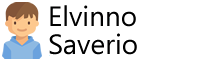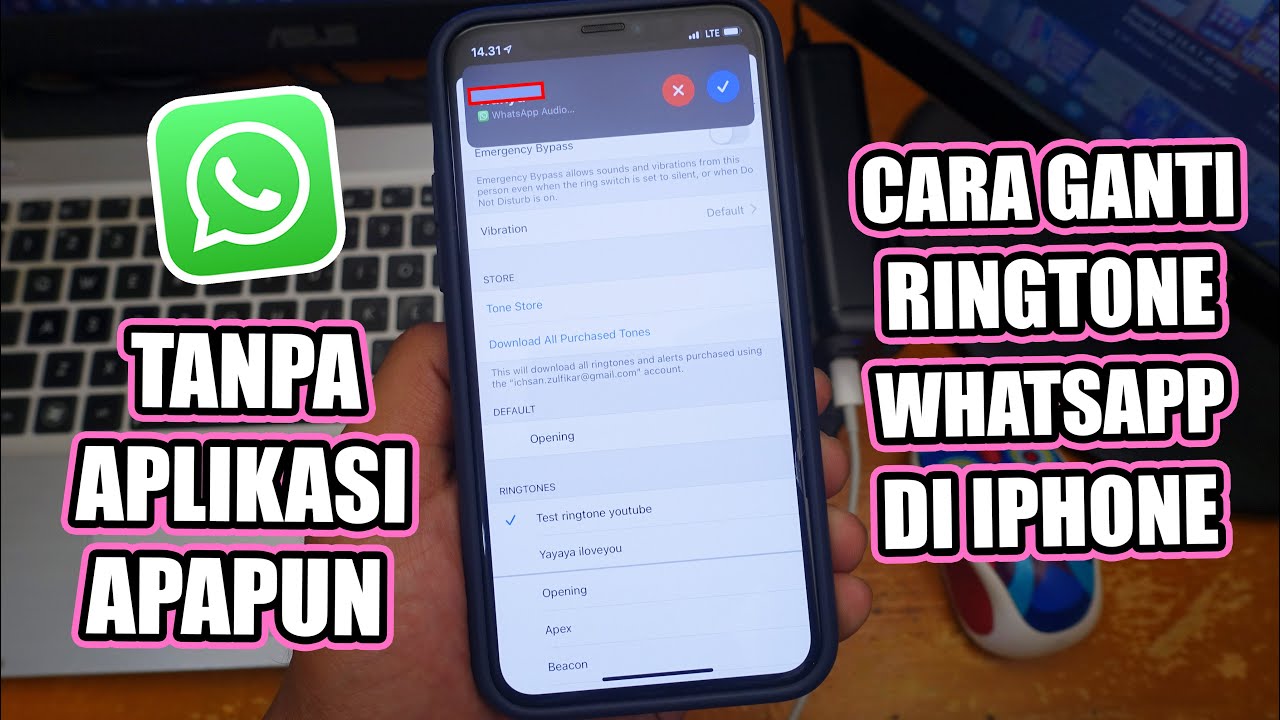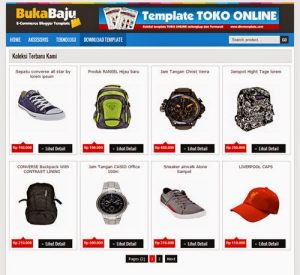cara mengubah nada dering wa di iphone paling mudah tanpa aplikasi,Untuk memgubah nada dering pesan WA, kita bisa melakukan setting lewat aplikasi WA. Tapi untuk setting panggilan, ada caranya sendiri, setiap versi iPhone memiliki setting berbeda-beda. Sebagian ada yang mengharuskan diubah melalui perangkat iPhone langsung. Karena sistem dari iPhone, 1 nada dering panggilan, akan digunakan untuk nada dering panggilan untuk semua jenis aplikasi apapun (WhatsApp, Kontak, Telegram dan aplikasi chattingan lain).
Jadi jika ingin mengubah nada dering panggilan WA, maka harus ubah nada dering panggilan pada perangkat. Tak ada cara pengaturan nada dering aplikasi yang bijak di iPhone. Meski begitu, di iPhone terdapat fitur nada dering panggilan yang bisa kita beda-bedakan sesuai kontak. Berikut ini adalah semua tutorial cara mengubah nada dering WA di iPhone.
1: Cara Ubah Nada Dering WA Whatsapp di iOS 9 atau Versi Lebih Lama
Cara ini mungkin masih berlaku untuk pengguna iPhone dengan sistem perangkat operasi iOS 9 dan ke bawah. Dan bisa juga sudah tidak bisa disebabkan Anda sudah pernah melakukan pembaruan perangkat lunak.
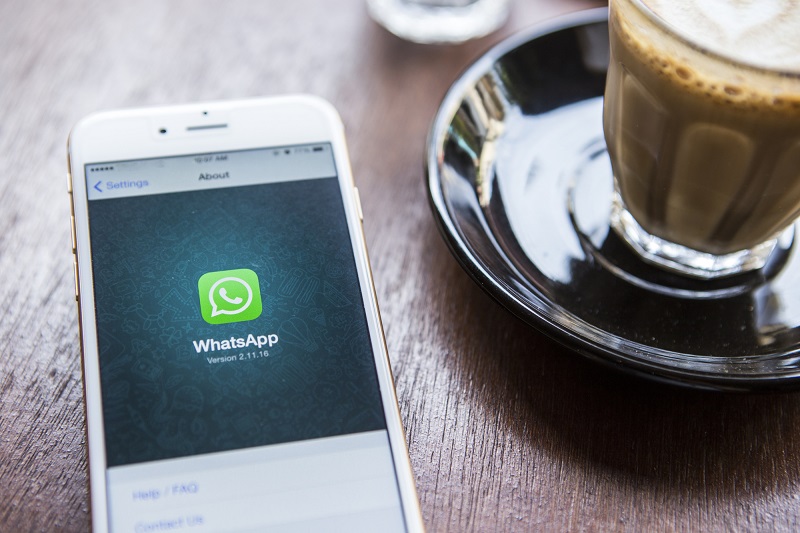
Setidaknya, coba saja dulu. Ini adalah caranya:
- Buka aplikasi WhatsApp
- Pada bagian kanan bawah aplikasi, klik ikon ‘Pengaturan‘
- Pilih menu ‘Notifikasi‘
- Lalu buka ‘Suara‘
- Berikutnya tinggal ubah nada dering melalui daftar nada dering default yang tersedia di sana
2: Cara Merubah Nada Dering WA di iOS 10 atau Versi Lebih Baru
Tak ada pengaturan membedakan nada dering panggilan untuk aplikasi-aplikasi tertentu. Kita hanya bisa memakai nada dering yang sama untuk semua jenis aplikasi, tak terkecuali WhatsApp.
Jadi, secara tidak langsung, mengubah nada dering WA, akan mengubah nada dering panggilan aplikasi yang lain. Ini hanya berlaku untuk panggilan, jika pesan kita masih bisa mengatur nada dering berbeda-beda: nada dering pesan di WA, pesan grup dan pesan kontak.
Berikut adalah cara mengubah nada dering WA untuk iOS 10 dan ke atas.
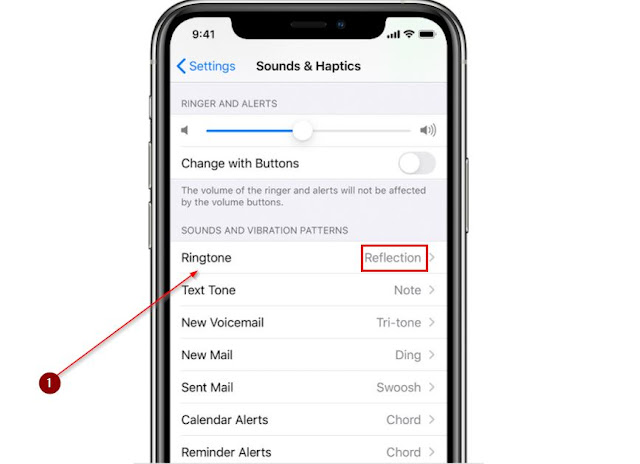
- Buka aplikasi ‘Settings‘ di HP Anda
- Lalu pilih ‘Suara & Haptics‘
- Anda akan masuk ke dalam pengaturan nada dering. Silahkan scroll ke bawah, pilih pada bagian ‘Sound and Vibration Patters’
- Pilih nada dering yang ingin dipakai
- Selesai
Meski tidak bisa mengubah nada dering di aplikasi yang berbeda, tapi kita bisa mengubah nada dering yang berbeda pada setiap kontak. Caranya bisa Anda ikuti di bawah ini.
3: Cara Mengganti Nada Dering WA yang Berbeda untuk Setiap Kontak di iPhone
Untuk mengubah nada dering kontak-kontak di HP, harus dilakukan secara manual. Saran kami, ubah kontak yang sering Anda hubungi saja agar bisa membedakan panggilan orang lain dan orang favorit Anda.
Ikutilah langkah-langkah di bawah ini untuk menetapkan nada dering khusus ke beberapa atau semua kontak Anda:
- Buka aplikasi ‘Contact‘ di HP iPhone Anda
- Cari kontak yang mau Anda ubah secara khusus nada deringnya
- Di sudut kanan atas akan muncul menu ‘Edit‘
- Klik menu tersebut
- Setelah itu muncul pengaturan nada dering. Klik menu itu
- Gunakan nada dering default yang tersedia
- Jika sudah, Anda bisa kembali
Dengan begini, Anda sudah bisa menerima ringtone berbeda pada setiap panggilan yang Anda terima. Ulangi langkah itu kepada kontak-kontak yang lain.
Sayangnya kita di sini cuma bisa memakai nada dering default atau nada dering bawaan iPhone. Jika Anda ingin menambahkan nada dering baru, Anda bisa memakai aplikasi bernama Ringtone Designer 2.0. Akan tetapi langkah-langkahnya sangat panjang, perlu perangkat komputer juga untuk memasukkan nada dering itu ke daftar nada dering default. Selamat mencoba cara mengganti nada dering WhatsApp iPhone diatas, semoga bisa dimengerti.